
PhotoCap中文版
详情介绍
PhotoCap中文版是一款超强大的数码相片批处理工具,可帮助用户设计出最精美的相片效果,并针对数码相机用户常用到的加日期、加文字、加边框、加exif数据、更改文件名、影像打印等操作提供强大的批量处理功能。可以说PhotoCap相当于初级程度的Photoshop,因此PhotoCap大部分的基本功能它都拥有,包括专业影像软体的必备的选取、影像功能、滤镜、图层,还有独特的物件功能(如时间/日期物件、照片物件、放大镜物件等等),但同时PhotoCap也有着Photoshop所不具备的优势,如操作简单,相对而言Photoshop的技术性要高的多,没有一定基础的用户并不能很好的去操控它,而PhotoCap则很小白化,仅需几个简单的按钮,其他的可全部交由系统处理。PhotoCap具备多种强大的模块功能,其提供了加外框、套模板、拼图、蒙太奇、写真书、扑克牌、日历等多种模块功能,每个模块功能中都有着大量的精美模板可供用户选择,同时它还拥有着常见的一些修片功能,包括去除红眼、黑斑、疤痕、油光、美化肌肤、曝光亮度调整、色偏问题、消除紫边等等。
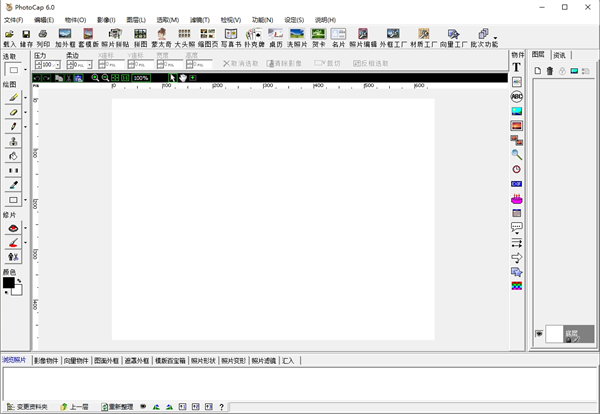
一、处理太暗相片
1.打开程序,点击文件-打开影像,载入需要处理的太暗相片
2.photocap最上方为命令列,点下 「影像」命令,拉出选项,选取 「色阶调整」,产生一个 「色阶调整」对话框
3.「色阶调整」对话框下方会出现一个曲线其下方有个拉杆,拉杆下有三个三角形,拉三角形向曲线较集中之处,经左右调整,直到该相片最清楚为止,然后按 「ok」
4.完成点击“储存”即可
二、相片加入日期
1.打开程序,点击文件-打开影像,载入需要处理的图片
2.工作视窗右侧有一排「物件」,往下数第八个为 「日期时间物件」(样子为时钟)
3.按下去之后,在相片的上方就会出现一排时间,时间物件上的控点可以改变位置及大小
4.若还想做改变,可以在时间物件上按右键,出现一排选项,选择 「显示物体属性」,出现「日期物件属性设定」可以选择 「字型」、「大小」、「颜色」、「样式」可以任意加以更改,然后按 「ok」
5.完成设置,点击保存
这是个超强的功能,只要载入照片,设定好输出尺寸、档名、影像格式,最后按下 " 开始批次处理" 按钮即可完成
2、批次缩图页
缩图页的批次功能,方便你大量处理照片,载入任意个照片后,会自动帮你分页
3、批次大头照
大头照的批次功能,方便你大量处理照片,载入任意个照片后,会自动帮你分页
4、批次套PhotoCap模板
方便你一堆照片同时套上相同的模板,载入任意个照片后,会自动帮你分页
5、批次更改档名功能
让你一次搞定档案名称,档名可以为拍照日期 、 档案日期 、流水号等等
6、批次变更日期功能
让你变更照片的日期,让你能补救拍照日期错误的困扰,同时也支援修改档案日期
7、批次改影像格式功能
将所有的影像转成你要的格式,比如1000张的JPEG档转成GIF档,改格式同时还能改变影像尺
8、批次影像列印功能
可以让你一次列印所有你载入的影像,可以单张列印,也可以多张列印
9、批次加外框功能
可以让你批次大量的将载入的照片加上外框
10、批次加模板功能
可以让你批次大量的将载入的照片加上模板
2.可以将档案上的日期加至图片中
3.可以将相片的文件名与exif信息(如ISO,快门,光圈等等)打在相片上
4.可以加额外的文字上去做自己的签名文件及附注说明文字
5.可以加额外的图片上去做自己的签名图档
6.相片可以加一般外框(框框大小可自定)与特殊外框(只要你懂得用绘图软件)
7.排列位置与字型,颜色,大小,透明度,阴影都可以改变
8.所有的设定,操作与签名档,签名图档会自动储存
9.相片输出品质可以自定(压缩比设定与DPI设定)
10.相片档案可以自动改名为日期文字的文件
11.相片输出可以更改size来符合相片的尺寸比例 (避免冲洗相片时被剪裁)
12.相片可以输出到自定的尺寸,如1800x1200输出存档成640x480
13.可以处理直的相片(长宽比例是直的相片或长宽比例是横的相片但内容为直)
14.可以显示JPEG的EXIF信息(包括支持Canon/Casio等等特殊的MakerNote信息)
15.文字与图形对象化,你可以直接拖拉它到你想要的位置
16.可以全屏幕来仿真输出结果,并可定时自动一张一张的播放
17.影像处理功能,包括level调整,去除红眼,去除噪声,彩色影像变黑白影像,柔化影像,强化影像功能
18.强大的批次更改文件名称功能
19.专案处理模式,让你方便处理你的照片输出
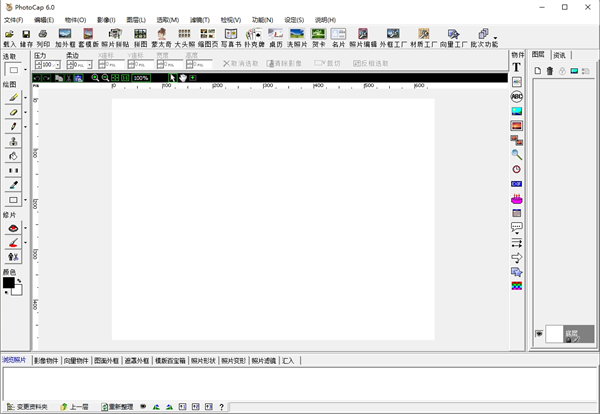
PhotoCap中文版使用教程
PS:以下的教程图片仅为示范作用一、处理太暗相片
1.打开程序,点击文件-打开影像,载入需要处理的太暗相片
2.photocap最上方为命令列,点下 「影像」命令,拉出选项,选取 「色阶调整」,产生一个 「色阶调整」对话框
3.「色阶调整」对话框下方会出现一个曲线其下方有个拉杆,拉杆下有三个三角形,拉三角形向曲线较集中之处,经左右调整,直到该相片最清楚为止,然后按 「ok」
4.完成点击“储存”即可
二、相片加入日期
1.打开程序,点击文件-打开影像,载入需要处理的图片
2.工作视窗右侧有一排「物件」,往下数第八个为 「日期时间物件」(样子为时钟)
3.按下去之后,在相片的上方就会出现一排时间,时间物件上的控点可以改变位置及大小
4.若还想做改变,可以在时间物件上按右键,出现一排选项,选择 「显示物体属性」,出现「日期物件属性设定」可以选择 「字型」、「大小」、「颜色」、「样式」可以任意加以更改,然后按 「ok」
5.完成设置,点击保存
PhotoCap 6.0批量处理功能介绍
1、批次处理这是个超强的功能,只要载入照片,设定好输出尺寸、档名、影像格式,最后按下 " 开始批次处理" 按钮即可完成
2、批次缩图页
缩图页的批次功能,方便你大量处理照片,载入任意个照片后,会自动帮你分页
3、批次大头照
大头照的批次功能,方便你大量处理照片,载入任意个照片后,会自动帮你分页
4、批次套PhotoCap模板
方便你一堆照片同时套上相同的模板,载入任意个照片后,会自动帮你分页
5、批次更改档名功能
让你一次搞定档案名称,档名可以为拍照日期 、 档案日期 、流水号等等
6、批次变更日期功能
让你变更照片的日期,让你能补救拍照日期错误的困扰,同时也支援修改档案日期
7、批次改影像格式功能
将所有的影像转成你要的格式,比如1000张的JPEG档转成GIF档,改格式同时还能改变影像尺
8、批次影像列印功能
可以让你一次列印所有你载入的影像,可以单张列印,也可以多张列印
9、批次加外框功能
可以让你批次大量的将载入的照片加上外框
10、批次加模板功能
可以让你批次大量的将载入的照片加上模板
PhotoCap特点
1.可以批次作业2.可以将档案上的日期加至图片中
3.可以将相片的文件名与exif信息(如ISO,快门,光圈等等)打在相片上
4.可以加额外的文字上去做自己的签名文件及附注说明文字
5.可以加额外的图片上去做自己的签名图档
6.相片可以加一般外框(框框大小可自定)与特殊外框(只要你懂得用绘图软件)
7.排列位置与字型,颜色,大小,透明度,阴影都可以改变
8.所有的设定,操作与签名档,签名图档会自动储存
9.相片输出品质可以自定(压缩比设定与DPI设定)
10.相片档案可以自动改名为日期文字的文件
11.相片输出可以更改size来符合相片的尺寸比例 (避免冲洗相片时被剪裁)
12.相片可以输出到自定的尺寸,如1800x1200输出存档成640x480
13.可以处理直的相片(长宽比例是直的相片或长宽比例是横的相片但内容为直)
14.可以显示JPEG的EXIF信息(包括支持Canon/Casio等等特殊的MakerNote信息)
15.文字与图形对象化,你可以直接拖拉它到你想要的位置
16.可以全屏幕来仿真输出结果,并可定时自动一张一张的播放
17.影像处理功能,包括level调整,去除红眼,去除噪声,彩色影像变黑白影像,柔化影像,强化影像功能
18.强大的批次更改文件名称功能
19.专案处理模式,让你方便处理你的照片输出
同类软件
网友评论
共0条评论(您的评论需要经过审核才能显示)
类似软件
-

轻松水印官方版 v8.1 图像处理 / 2.98M
-

Honeycam官方版 v4.30 图像捕捉 / 14.84M
-

-

-

图片缩小器官方版 v1.0 图像处理 / 430K
精彩发现
换一换精品推荐
-

醒图电脑版 v12.0.0 图像处理 / 239.74M
查看 -

美图秀秀电脑版 v7.6.5.5官方版 图像处理 / 7.06M
查看 -

GIMP(开源图像编辑软件) v3.0.2官方版 图像处理 / 373.98M
查看 -

Web Resizer(图片编辑工具) v1.0.6 图像处理 / 1.01M
查看 -

草图大师SketchUp Pro 2018 v18.0.12632.0完整版 图像处理 / 190.56M
查看
专题推荐
本类排行
月排行总排行







































 赣公网安备 36010602000087号
赣公网安备 36010602000087号